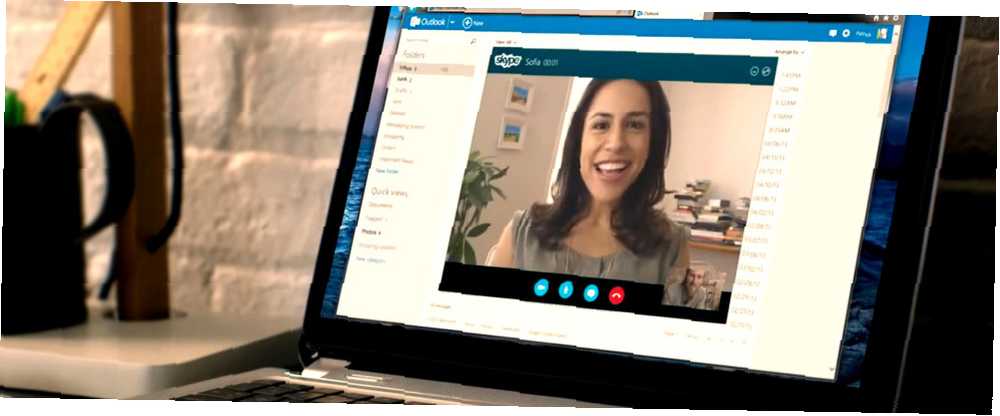
Michael Cain
0
5058
872
Když video Skype nefunguje, může to být velmi frustrující. Zejména proto, že nástroje produktivity a komunikace, jako je Skype, jsou tak nedílnou součástí našeho každodenního života.
Zdá se, že lidé občas mají potíže s konfigurací své webové kamery a videa, aby správně pracovali se softwarem Skype. Bez ohledu na to, co se snaží, na displeji není žádný proud videa. Pokud k tomu dochází, tento krátký seznam řeší problémy, které se netýkají streamování videa z vaší webové kamery ani od osoby, které voláte.
Než projdete tento kontrolní seznam, stáhněte si nejnovější verzi Skype pro Windows, Mac nebo Linux. Tím zajistíte, že máte nainstalované nejnovější opravy chyb a opravy. Z tohoto důvodu, pokud máte problém s proudem videa od osoby, které se pokoušíte zavolat, ujistěte se oni mít také nejnovější verzi Skype!
1. Zkontrolujte ovladače
Aktualizujte software svého video zařízení na nejnovější verzi. Podívejte se na webové stránce výrobce vaší webové kamery, kde naleznete nejnovější aktualizaci ovladačů a samozřejmě i aktualizaci systému Windows. Jak spravovat Windows Update v systému Windows 10 Jak spravovat Windows Update v systému Windows 10 Pro nadšence pro kontrolu je Windows Update noční můrou. Funguje to na pozadí a udržuje váš systém v bezpečí a běží hladce. Ukážeme vám, jak to funguje a co si můžete přizpůsobit. nemůže ublížit (obvykle).
Zkontrolujte svou aktuální verzi ovladače ve správci zařízení. Pro většinu verzí systému Windows je toto Ovládací panely> Systém a zabezpečení> Správce systémových zařízení.
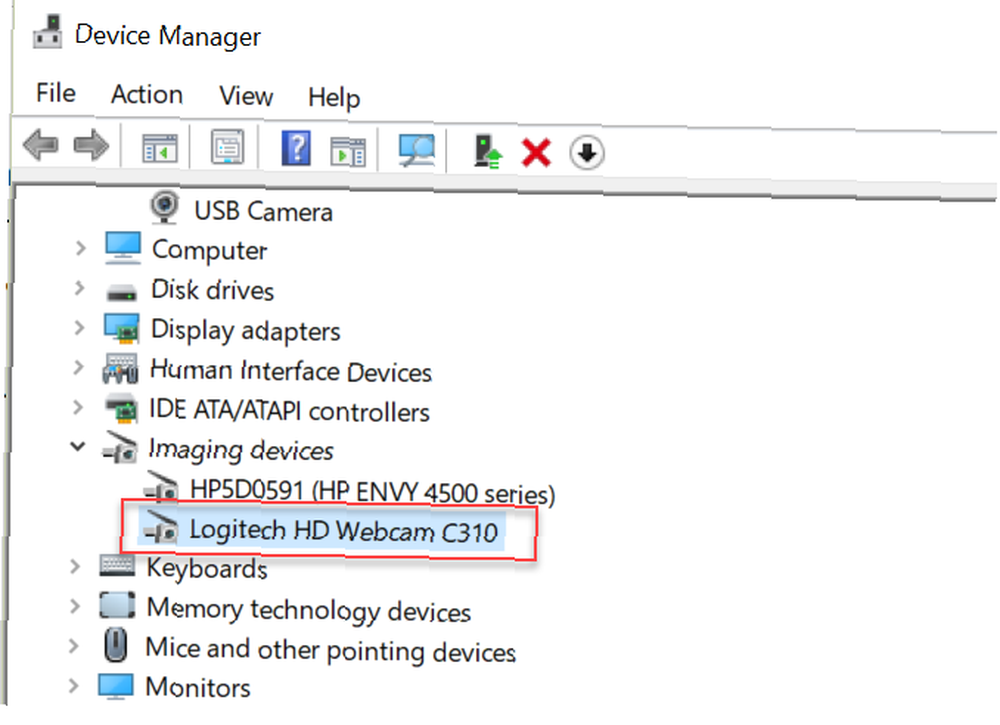
Žlutý vykřičník na webové kameře označuje, že váš problém je v konfliktu zdrojů s jiným zařízením.
Oprava, která je nad rámec tohoto článku, ale měla by přinejmenším naznačovat zdroj Skype, který nemá video. Pokud se vám zdá, že je to v pořádku, klepněte pravým tlačítkem myši na zařízení webové kamery a vyberte možnost Vlastnosti. Poté klikněte na Řidič tab.
Zde vidíte datum řidiče a pokud je dost staré (jako je moje), můžete kliknout na Aktualizujte ovladač a hledat na internetu nejnovější verzi.
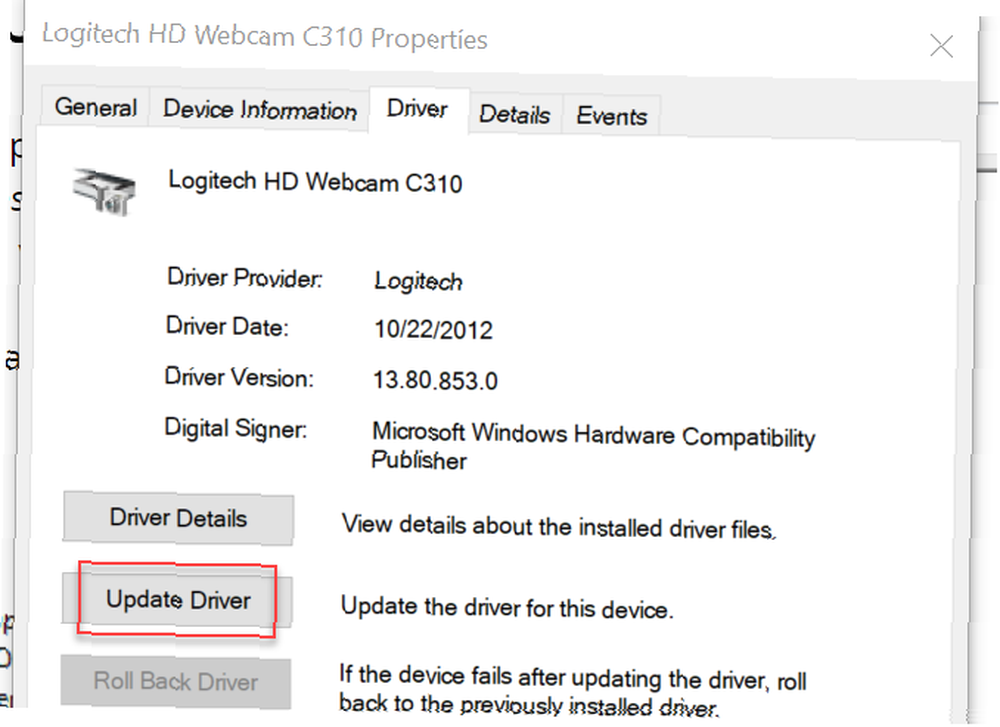
Kontrola autorských práv pod Podrobnosti řidiče vám také poskytne název společnosti, která software vytvořila. Pomocí této možnosti si můžete stáhnout nejnovější verzi ovladače sami, z webu této společnosti, pokud potřebujete.
Budete si také chtít stáhnout nejnovější verzi DirectX Jak stahovat, instalovat a aktualizovat DirectX na vašem PC Jak stahovat, instalovat a aktualizovat DirectX na vašem PC Zajímá vás, proč je DirectX ve vašem systému Windows 10 nebo jak jej aktualizovat ? Vysvětlíme, co potřebujete vědět. (pro práci s videem Skype budete potřebovat alespoň verzi 9.0). Klepněte na ikonu Start systému Windows a zadejte příkaz Běh a potom zadejte dxdiag v dialogu Spustit znovu zkontrolujte verzi DirectX.
2. Správně nakonfigurujte Skype
Je to dobrý počítačový zvyk udržovat vaše ovladače aktualizované. Pokud to však nevyřeší problém s videem ve službě Skype, měli byste znovu zkontrolovat nastavení videa ve službě Skype, abyste se ujistili, že jsou správně nastavena..
Když máte Skype otevřený, otevřete nabídku kliknutím na ikonu se třemi tečkami a vyberte Nastavení. Klikněte na rozbalovací nabídku Zvuk a video a uvidíte, které z vašich fotoaparátových zařízení je vybráno.
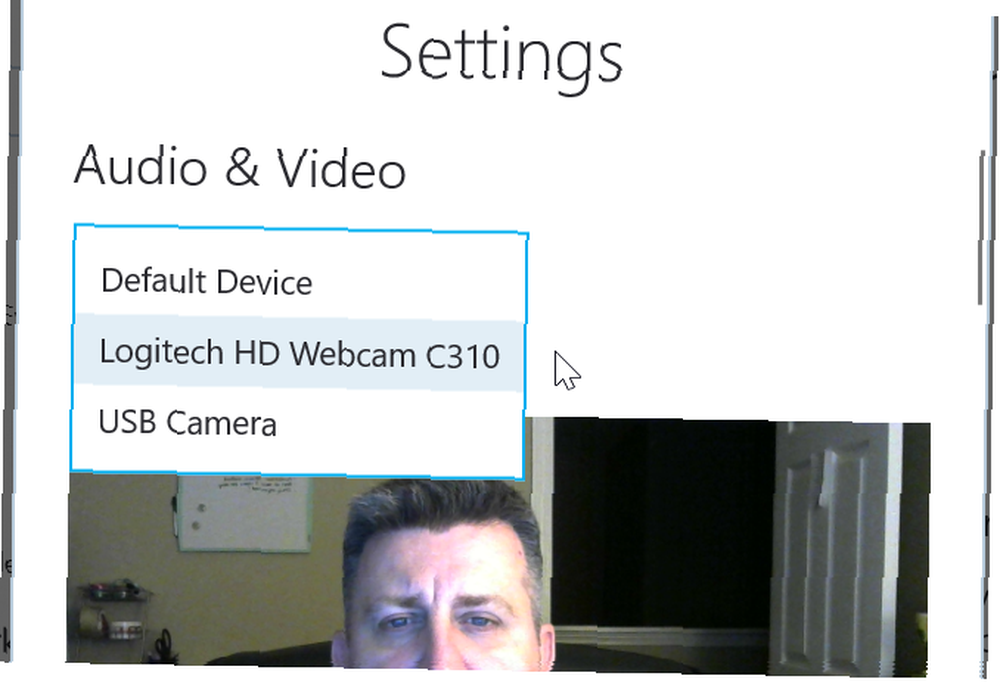
Pokud je nastavena na nesprávnou kameru, například na vestavěnou kameru USB, která by na ní mohla mít pásku, proč byste ji měli deaktivovat nebo zakrýt svou webovou kameru právě teď , hackeři mohou snadno získat přístup k vaší webové kameře a špehovat na vás bez vašeho vědomí. Máte tedy dvě možnosti: vypněte fotoaparát nebo jej zakryjte. , které vysvětlí vaše problémy s videem Skype.
Pokud je Skype nakonfigurován pro použití správné webové kamery, může se jednat o problém se samotnou webovou kamerou. První věc, kterou si můžete vyzkoušet, je spuštění softwaru, který byl dodán s webovou kamerou, a její použití k zapnutí webové kamery (nebo pokud má webová kamera hardwarový přepínač, zapněte ji).
Vraťte se zpět do oblasti Předvolby nebo Nastavení (v závislosti na softwaru webové kamery). Přestože se zobrazuje vaše video z webové kamery, dosud ne slavíte! Podívejte se na nastavení na každé kartě. Software webové kamery může mít speciální konfiguraci pro sdílení videa na Skype Jak sdílet obrazovku na Skype Jak sdílet obrazovku na Skype Sdílení obrazovky pomocí Skype prostřednictvím videohovoru je metoda rychlé spolupráce. Zde je návod, jak to udělat s Skype na Windows. . Nebo může vyžadovat povolení pro použití jakékoli externí aplikace.
Procházejte obrazovkami nastavení a ujistěte se, že je povoleno vše, co je třeba povolit.
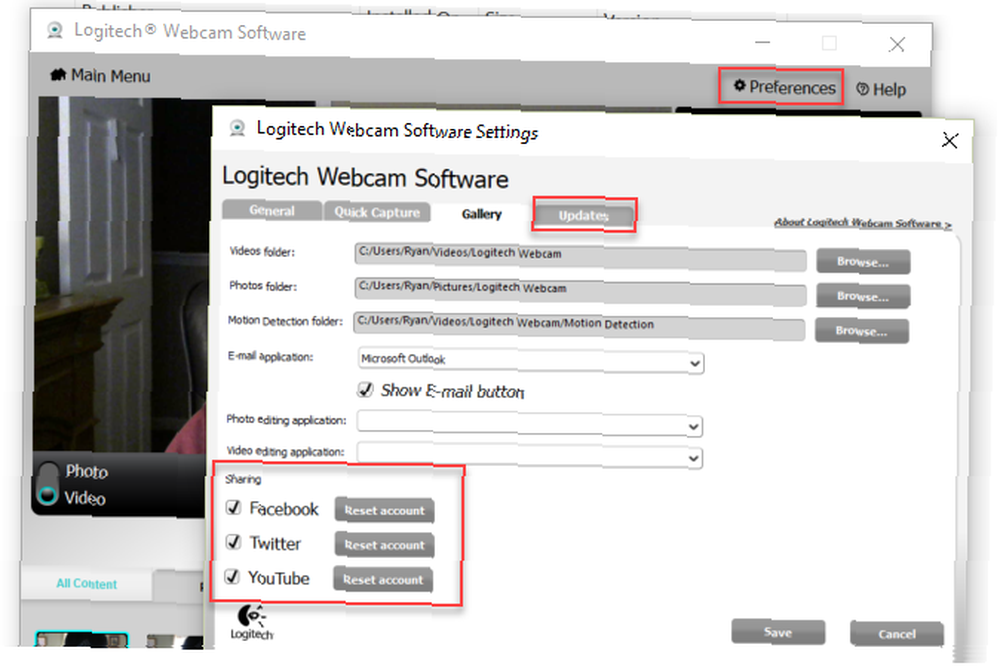
Software může také obsahovat funkci aktualizace softwaru ovladače, pokud je k dispozici novější verze. Aktualizujte ovladač, pokud jste tak neučinili výše ve správci zařízení.
Jakmile se ujistíte, že je webová kamera zapnutá a nastavení softwaru je v pořádku, možná budete muset restartovat Skype, aby rozpoznala vaši aktivní webovou kameru.
3. Ujistěte se, že nejste skrytí
Jakmile zahájíte videochat se svým přítelem, ujistěte se, že webová kamera není deaktivována. To je případ, pokud je ikona fotoaparátu přeškrtnutá, jak je znázorněno níže.

Tato možnost závisí na verzi Skype, kterou používáte, ale i když je náhodně vybrána, bude váš videostream zjevně prázdný. Pokud je stream vašeho přítele prázdný než váš, požádejte jej, aby zkontroloval i tuto ikonu. Pokud je zaškrtnuto, pak je tok webové kamery deaktivován. Ano, někdy je to tak jednoduché!
4. Jsou jiné programy pomocí vaší webové kamery?
Zkontrolujte, zda na pozadí běží jiné aplikace, které by mohly zachytit datový tok z webové kamery. Toto je často přehlížený krok při řešení problémů s videem Skype.
Svítilo světlo ještě dříve, než jste začali Skype? Rozsvícené světlo webové kamery je jasnou známkou toho, že již vaše webová kamera používá. To může způsobit problémy se zachycením stejného proudu pomocí programu Skype. Zkuste zavřít všechny ostatní aplikace, zejména všechny ostatní IM a internetové aplikace, a restartujte Skype znovu.
Pokud vše ostatní selže - je velmi možné, že vy (nebo váš přítel) byste mohli mít starší webovou kameru, která prostě není kompatibilní s Skype. To je signál, který nahradí vaši zastaralou kameru novou, která je zaručeně funkční!
Nejnovější verze Skype má spoustu zvonů a píšťalek. Ale existuje spousta dalšího bezplatného softwaru pro videokonference Sick of Skype? 7 nejlepších bezplatných alternativ Skype Sick of Skype? 7 nejlepších bezplatných alternativ Skype Alternativy Skype vás mohou osvobodit od průměrnosti a výrazně zlepšit zážitek z videochatu. Tento článek se zabývá osmi možnostmi. alternativy tam, pokud vyzkoušíte něco jiného než Skype.











